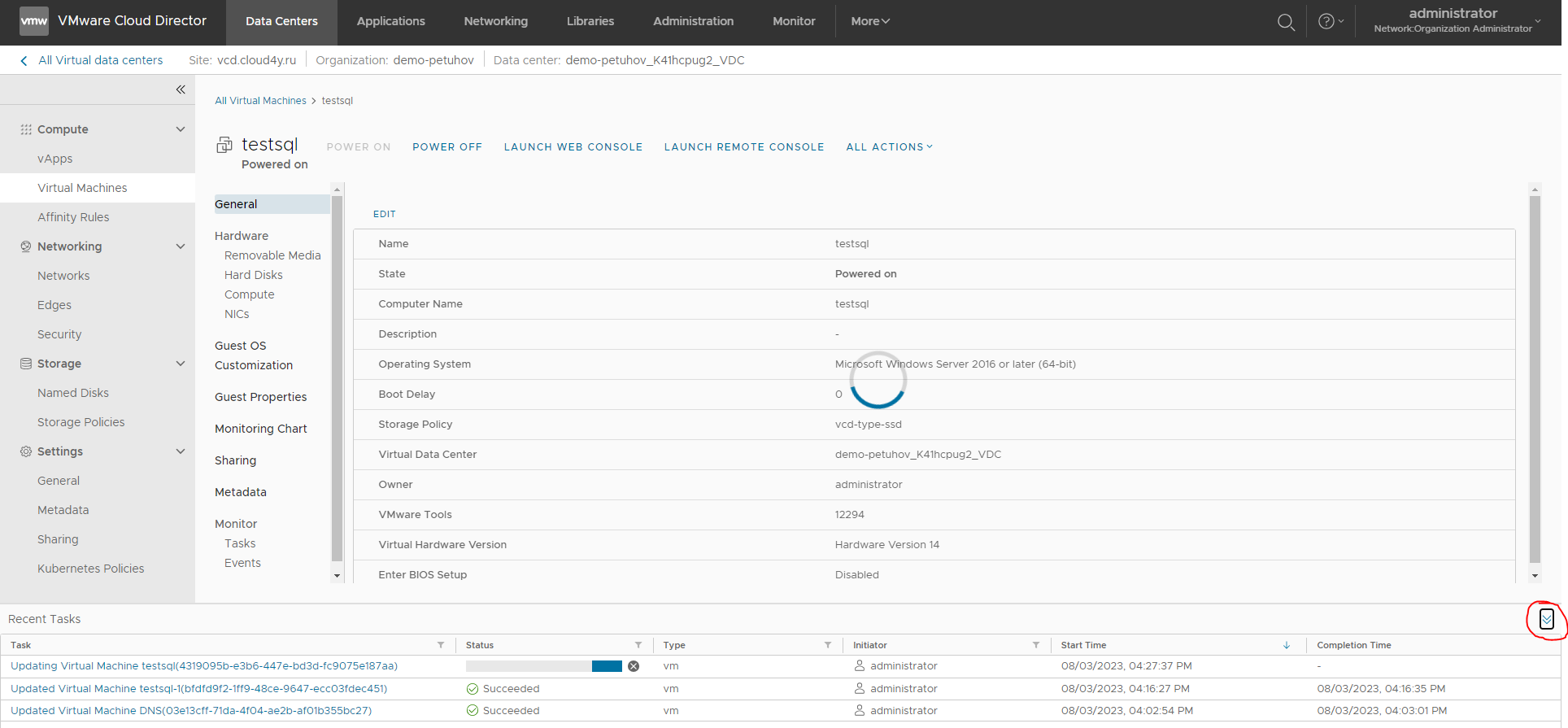Смена политики хранения виртуальной машины.
Политику хранения (количество операций ввода/вывода в секунду) можно применить как на виртуальную машину, так и на отдельные диски виртуальной машины. Смена политики хранения не повлияет на работу включенной виртуальной машины, но если ВМ была выключена, и вы сменили политику хранения – то включить сервер вы сможете только когда диск мигрирует на новую политику.
1. Смена политики хранения всей виртуальной машины.
- Заходим в Vcloud Director. И открываем VDC(Virtual Data Center) в котором находится необходимая ВМ.
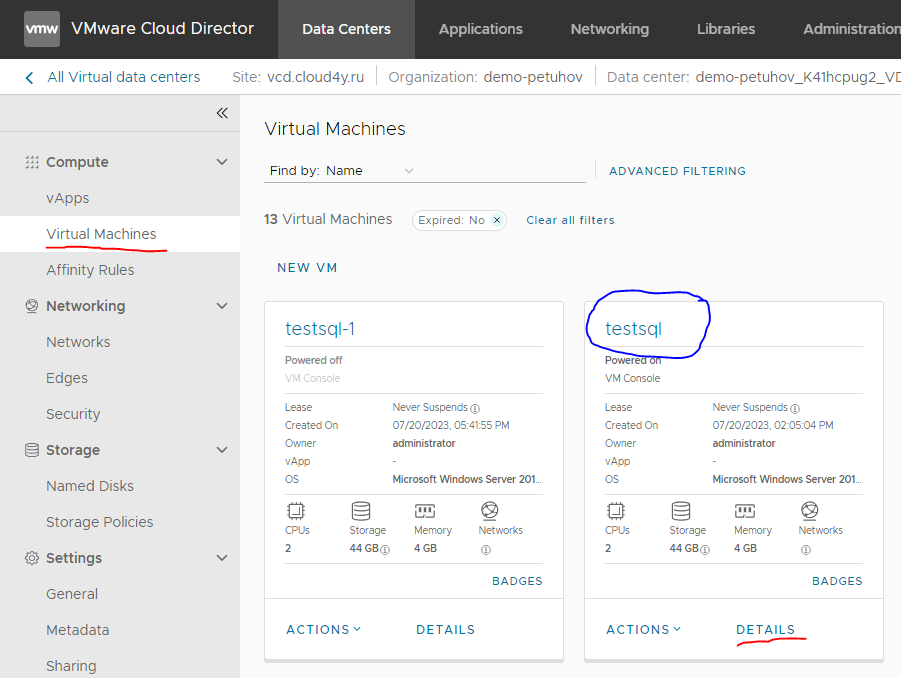
Рис 1. Список виртуальных машин в VDC
Для примера будем использовать ВМ Test-sql.
- Нажимаем на кнопку «Details» на необходимой ВМ и попадаем в ее свойства.
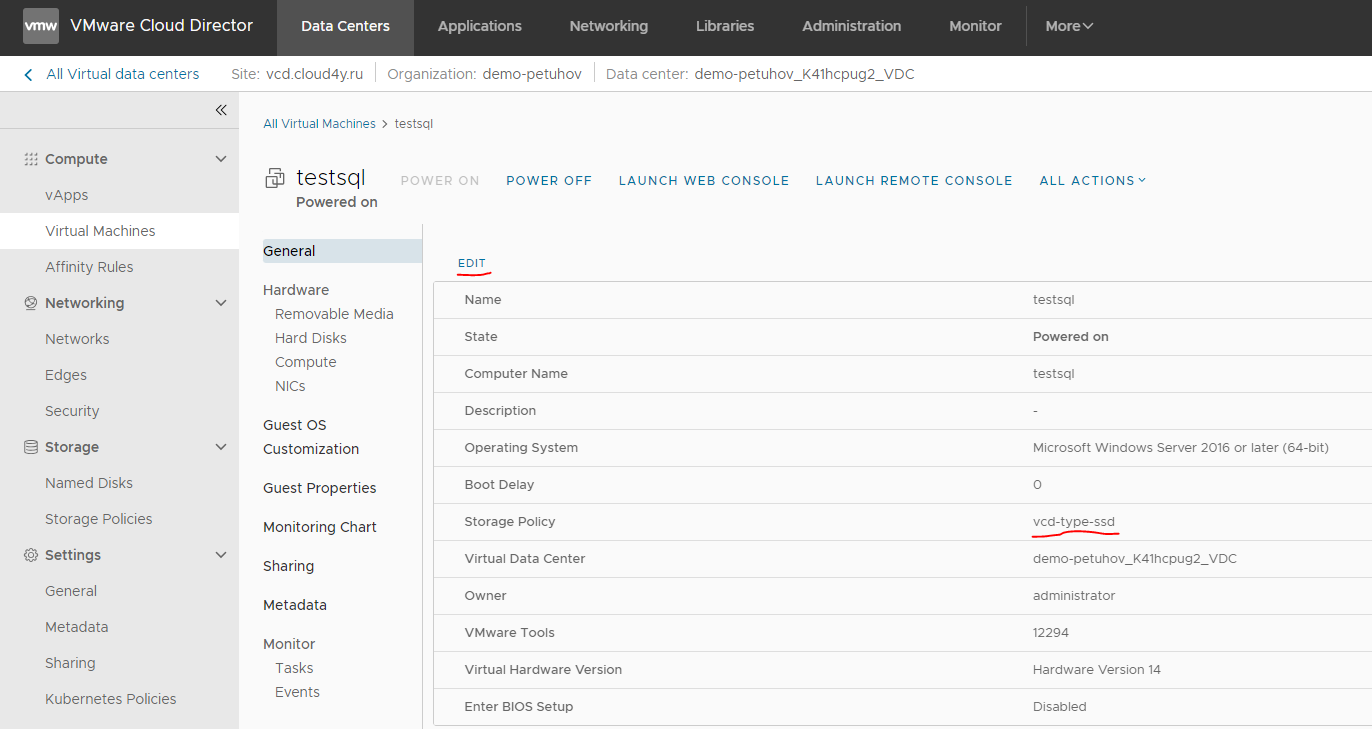
Рис 2. Свойства ВМ
Здесь нас интересуют кнопка «Edit» и поле «Storage Policy».
Для выбранной ВМ установлена политика хранения – vcd-type-ssd.
- Для изменения политики нажимаем кнопку EDIT и напротив поля «Storage Policies» выбираем необходимую политику хранения, после чего нажимаем кнопку «SAVE»
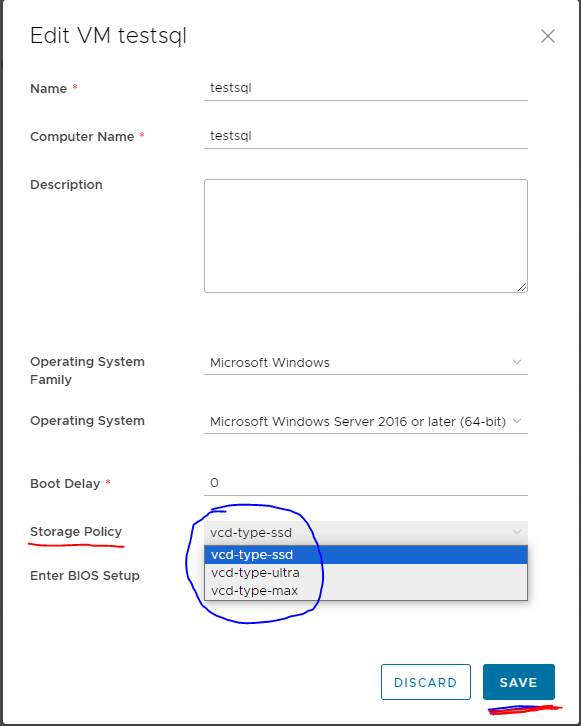
Рис.3 Изменение политики хранения
- Проконтролировать процесс миграции можно нажав на выбранные стрелочки (отмечены красным на рисунке 4).
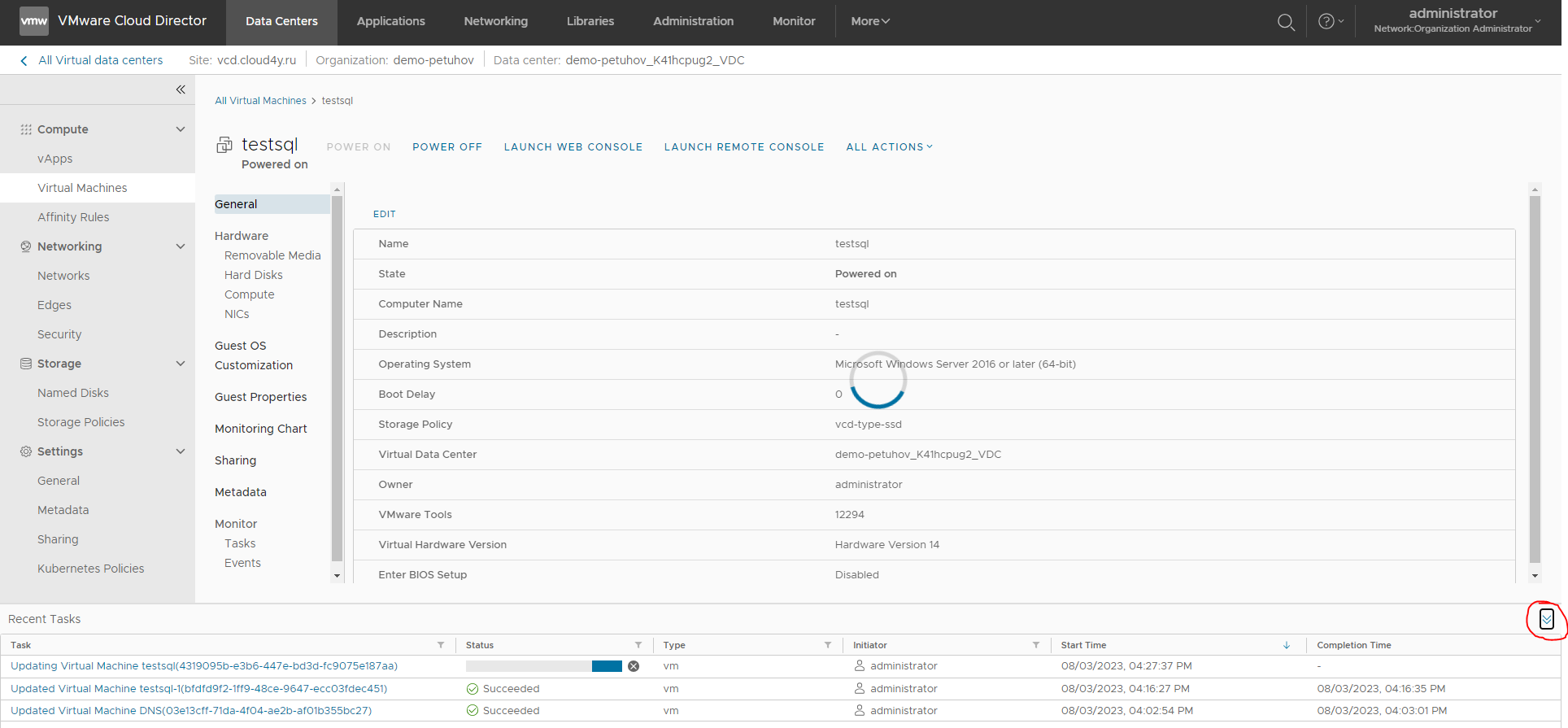
Рис. 4. Задания по ВМ.
После того как все задания завершатся, желательно перезагрузить ВМ.
2. Изменение политики хранения отдельных дисков
- Открываем свойства виртуальной машины
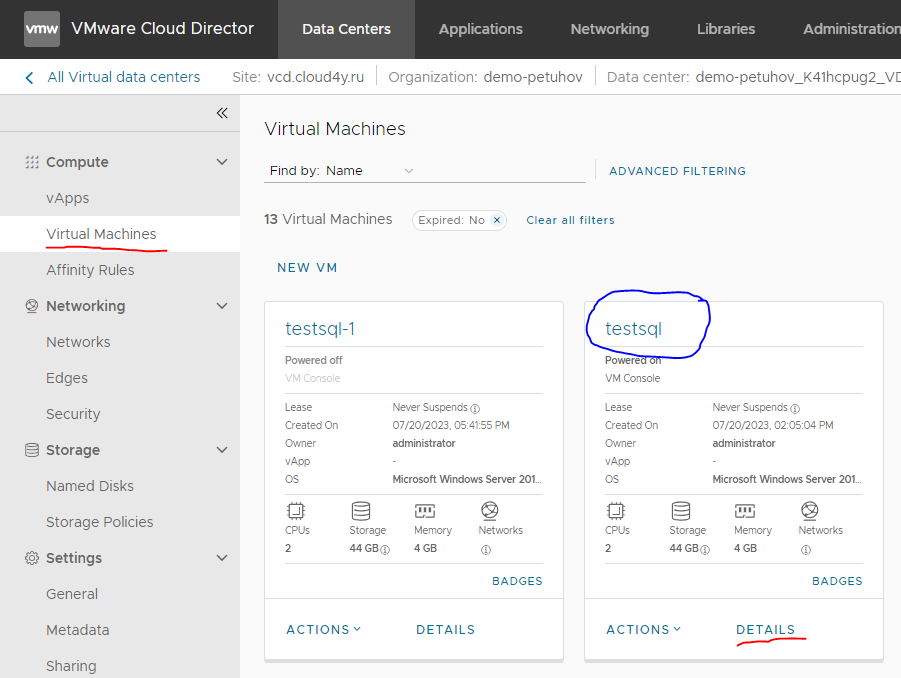
- Переходим в меню Hard Disks и смотрим какие диски у нас есть
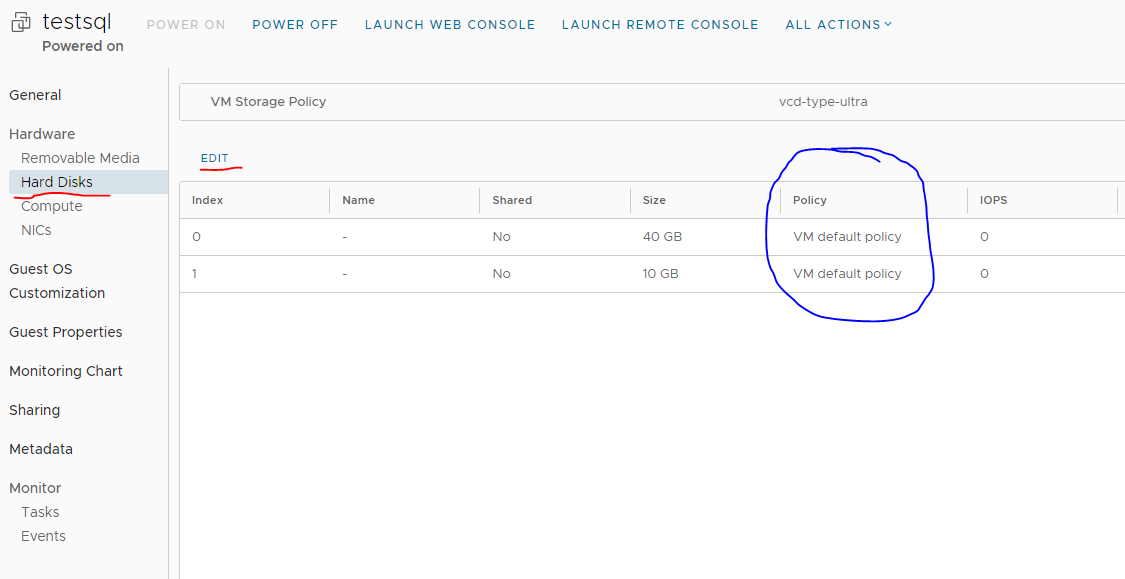
Здесь мы видим два диска с политикой «VM Default Policy». Это значит что политика хранения такая-же как и у виртуальной машины. Поставим для диска 2 другую политику.
- Нажимаем кнопку «EDIT» и видим всплывающее окно с настройками дисков.
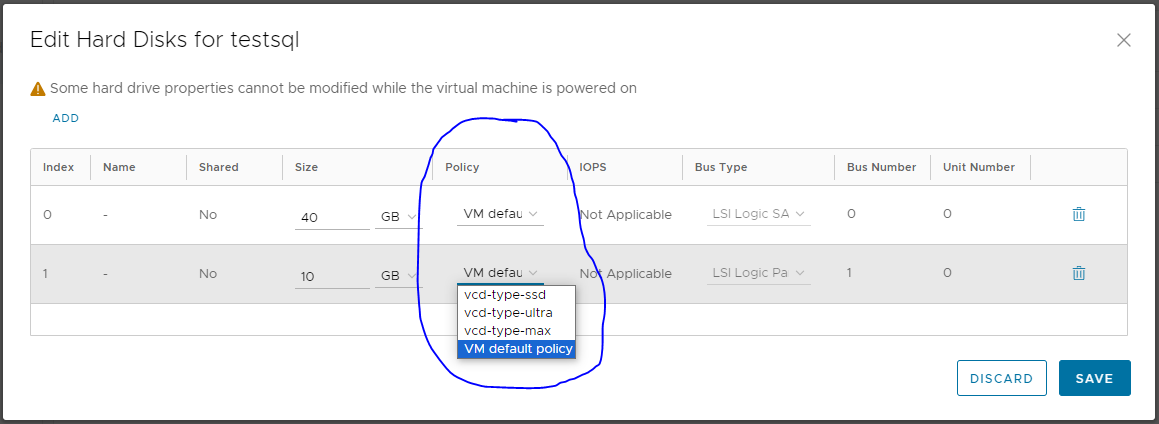
Выбираем необходимую политику для выбранного нами диска (можно установить разные политики для разных дисков) и нажимаем кнопку «SAVE».
После этого диск начнет миграцию, а совершать какие-либо действия с изменением настроек ВМ будет невозможно, при этом со стороны гостевой ОС все продолжит работать в штатном режиме.
- Проконтролировать процесс миграции можно нажав на выбранные стрелочки (отмечены красным на рисунке 4).